著者:
Joan Hall
作成日:
6 2月 2021
更新日:
1 J 2024

コンテンツ
この記事では、AdobeIllustratorで画像を切り抜く方法を紹介します。
ステップ
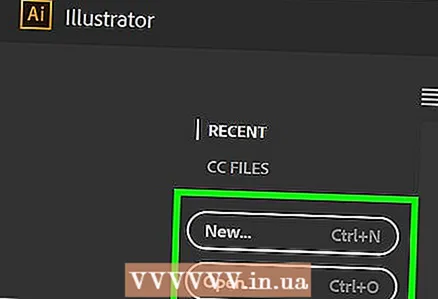 1 AdobeIllustratorでファイルを開くか作成します。 これを行うには、「Ai」の文字が付いた黄褐色のアイコンをクリックしてから、画面の左上隅にあるメニューバーの「ファイル」をクリックします。次に、次の2つのいずれかを実行します。
1 AdobeIllustratorでファイルを開くか作成します。 これを行うには、「Ai」の文字が付いた黄褐色のアイコンをクリックしてから、画面の左上隅にあるメニューバーの「ファイル」をクリックします。次に、次の2つのいずれかを実行します。 - 「作成」をクリックして新しいファイルを作成します。
- 「開く」をクリックして、既存のファイルを開きます。
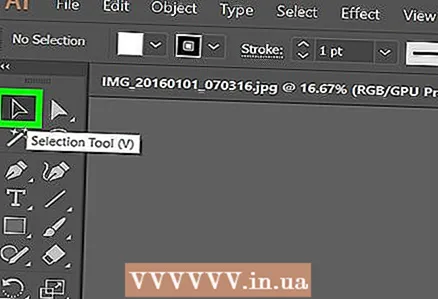 2 選択ツールをクリックします。 このツールのアイコンは黒い矢印のように見え、ツールバーの上部にあります。
2 選択ツールをクリックします。 このツールのアイコンは黒い矢印のように見え、ツールバーの上部にあります。  3 切り抜く画像をクリックします。
3 切り抜く画像をクリックします。- ドキュメントに新しい画像を追加するには、[ファイル]> [配置]を選択します。切り抜く画像を選択し、[配置]をクリックします。
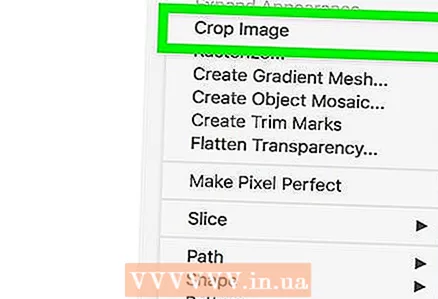 4 クリック クロップ画像 ウィンドウの右上部分にあります。
4 クリック クロップ画像 ウィンドウの右上部分にあります。- リンクされた画像に関する警告が表示された場合は、[OK]をクリックします。
 5 カットボックスの角をクリックしてドラッグします。 保持したい画像の領域が長方形のフレームの内側になるまでこれを行います。
5 カットボックスの角をクリックしてドラッグします。 保持したい画像の領域が長方形のフレームの内側になるまでこれを行います。 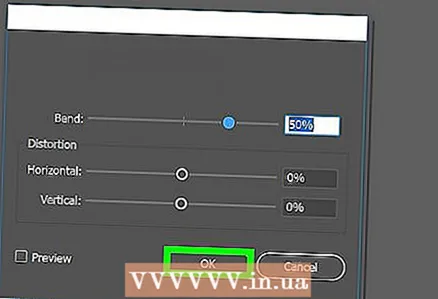 6 クリック 申し込み 画面上部のコントロールパネルにあります。 画像は指定されたパラメータに従ってトリミングされます。
6 クリック 申し込み 画面上部のコントロールパネルにあります。 画像は指定されたパラメータに従ってトリミングされます。



